重装系统的基本步骤是什么?当使用的xp系统经常蓝屏死机,开机黑屏启动慢等情况时,我们可以考虑重装win10或者win7系统。很多网友不知道要怎么重装系统,下面小编就教大家一个简单的笔记本重装系统的图文教程。
工具/原料:
系统版本:win10、win7
品牌型号:联想yoga13
软件版本:大白菜超级U盘装机工具6.0
刷机指的就是固件升级,跟重装系统区别如下:
一、主体不同
1、固件升级:对手机等便携式机器的内嵌固件进行升级。可以完善机器功能、增强机器稳定性、修补机器漏洞。
二、方法不同
1、固件升级:由专业人员带着写好程序的EPROM把原来机器上的EPROM更换下来。
2、重装系统:只需下载U盘启动盘制作工具制作U盘启动盘,然后在进入系统时设置U盘启动即可重装
电脑重装系统和刷机有什么区别:
手机刷机与电脑重装系统有相似的地方。但两者之间最大的区别在于以下两方面:
第一,如果因为电脑系统崩溃,导致无法正常开机,可以通过重装系统来恢复。
第二,如果手机刷机刷坏,或者在取得root权限后,误删了系统程序,那手机就会直接变成板砖,无法恢复系统。
方法/步骤:
方法一:使用大白菜超级U盘装机工具的U盘启动功能进行win10的安装

2、下载Windows的镜像系统,并保存在U盘启动盘中,或者保存在电脑中除C盘以外的其他分区中。

3、在大白菜官网查询需要重装系统的电脑型号的U盘启动快捷键。

4、插入U盘启动盘,重启电脑,出现开机画面时按下U盘启动快捷键,进入开机首选项界面,选中U盘并回车进入大白菜界面。

5、选择【1】Win10X64PE(2G以上内存),回车进入大白菜PE桌面。

6、进入winpe桌面之后,打开装机软件,如下图所示勾选,安装系统在C盘,点击“执行”。
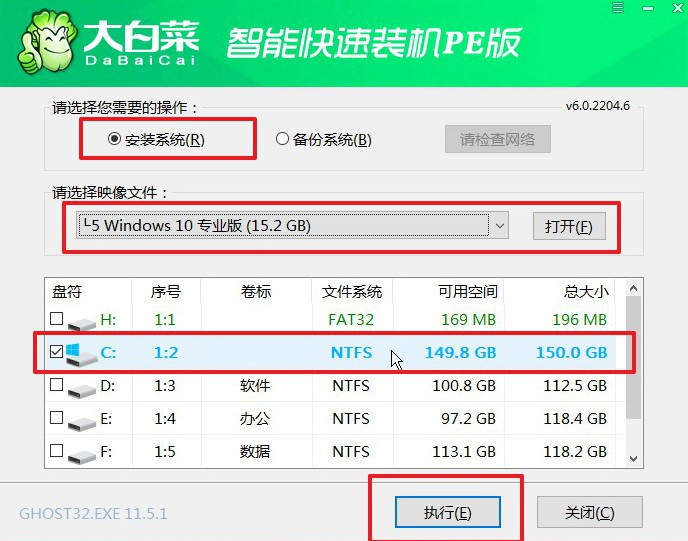
7、接着,就会弹出一键还原窗口,默认勾选,点击“是”。
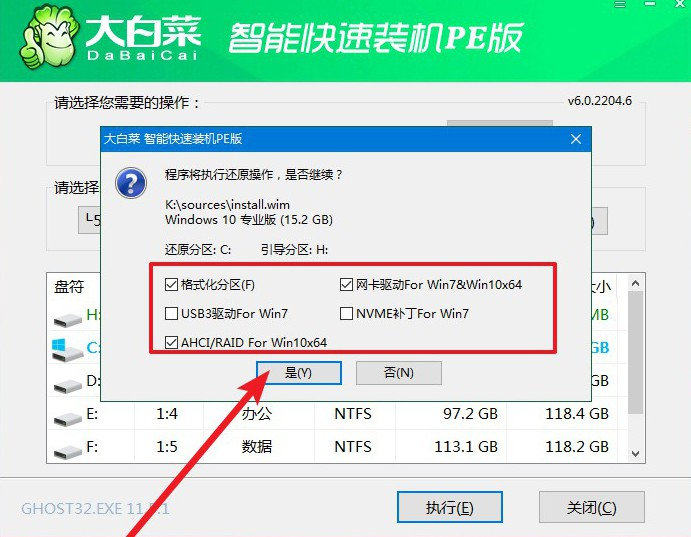
8、电脑提示重启,拔掉U盘,无需操作,软件会自动运行,电脑进入win10系统桌面代表重装成功。

方法二:使用大白菜超级U盘装机工具的U盘启动功能进行制作U盘
1、首先下载大白菜软件,并插入u盘以后,点击一键启动制作U盘。
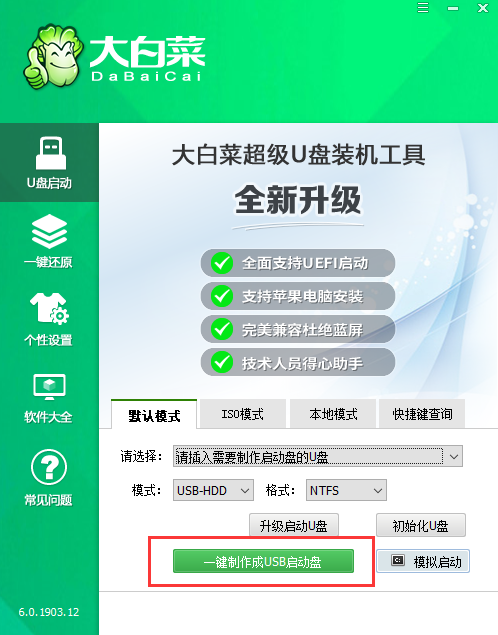
2、若出现制作失败的情况,可以尝试“首选方案”或者使用“备用方案”再次进行制作尝试。
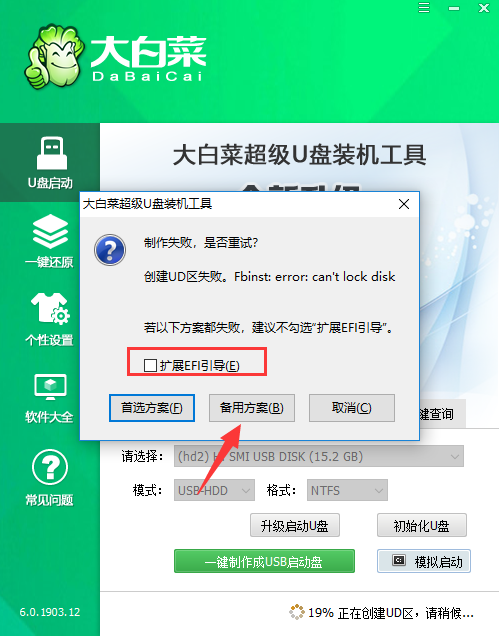
3、等到U盘制作成功。

总结:以上就是电脑重装系统的基本方法,可以通过使用大白菜超级U盘装机工具的U盘启动功能进行win10的安装或者使用大白菜超级U盘装机工具的U盘启动功能进行制作U盘。








暂无评论内容